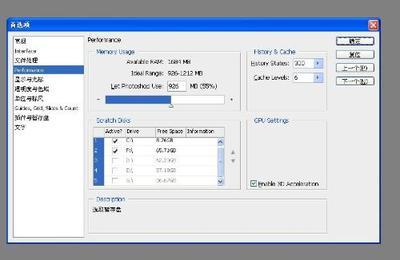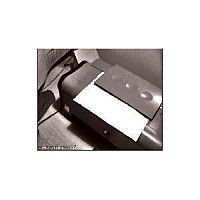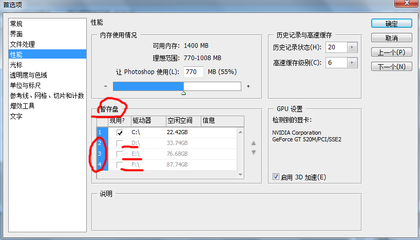在办公室工作总是会与打印机接触,而机器也有罢工、有脾气的时候,如果我们懂得一些维修的技巧,就可以救急,也不用每次都请专业维修的师傅过来了,况且也不是每次专业维修的师傅都能有时间及时赶到救火。在工作中,小编经常接触HP打印机和东芝打印机,也总结了一些维修的经验,现在来分享“对付”HP 5200L打印机故障的经验之一,希望对大家有帮助,真心是心血实践出真知啊!觉得有用的朋友记得点赞和收藏~多谢!
HP5200L打印机“标准顶部纸槽已满”怎么解决?――工具/原料HP 5200L 打印机
HP5200L打印机“标准顶部纸槽已满”怎么解决?――方法/步骤HP5200L打印机“标准顶部纸槽已满”怎么解决? 1、
出现“标准顶部纸盒已满”的原因。当朋友们看到这个提示后,其实是5200L打印机已经不再工作了,首先请各位朋友莫慌张,听小编来帮您排忧解难。出现这个故障的原因是“出口纸传感器”上灰尘太多,导致传感器失灵。灰尘多是正常的,我们平时桌子上还有灰尘呢。
HP5200L打印机“标准顶部纸槽已满”怎么解决? 2、
寻找打印机的大风扇。惠普5200L打印机的风扇的位置就在大家俗话说的“打印机背后左上角的孔”那里,如下图所示。下图中小编标注的“打印机大风扇///打印机背后左上角的孔”中间三个反斜杠就是或者的意思,多加了两条是为了区分下两种说法。

HP5200L打印机“标准顶部纸槽已满”怎么解决?_hp5200l
HP5200L打印机“标准顶部纸槽已满”怎么解决? 3、
首先我们在5200L打印机开机的(开着的)状态下,对着这个孔使劲吹气。如果有电吹风也可以用,但是要求用冷风。在对着孔吹气的时候,请使劲用手拍打HP 5200L打印传感器的上面的位置,如下图所示,请不要怕拍坏,拍不坏的,这样做是双管齐下赶走灰尘。如果有清理电脑用的小刷子,也可以对风扇进行清理下灰尘。关闭打印机,然后再打开,查看是否解决了问题,否则多吹几次试试,还是不行的话,请看下一步。
HP5200L打印机“标准顶部纸槽已满”怎么解决? 4、
进一步清理大风扇。拆掉打印机右侧的这个侧面板子,目的是进一步清理灰尘,拆的方法是用手往右手边滑动,然后就能卸下来了,与滑动取下手机壳类似。下面继续清理灰尘,方法与上一步相同。然后关闭打印机再开机试试是否能恢复正常打印的状态。如果不行,请继续看下一步。
HP5200L打印机“标准顶部纸槽已满”怎么解决? 5、
这一步请打开图示的出纸的盖子!如下图所示。这一步我使出“绝招”了,我们既然已经知道是打印进出纸口的传感器坏了,那么我们不使用该传感器,那么要做的就是打开下图所示的盖子,这样纸就从这里出来,而不经过传感器了。当然这里有有个弊端就是,打印出来的文件的页码是倒序。重启打印机。
HP5200L打印机“标准顶部纸槽已满”怎么解决?_hp5200l
HP5200L打印机“标准顶部纸槽已满”怎么解决? 6、
最后要说明的是如果还没有用,请重复上面的步骤。我教的办法已经经过验证是可行的,如果您按照我的办法尝试多次还未果,那说明问题可能不出在这,请联系专业的维修师傅。再多说一句,现在的师傅也有坑的,要么漫天要价换零件,要么说要带回去修理,要么说换一台新的吧,其实也不是所有的师傅都牛掰。
HP5200L打印机“标准顶部纸槽已满”怎么解决?――注意事项拍打印机出纸口上方的时候不要怕拍坏,维修的师傅也是使命的拍。
使用吹风机的冷风档,没有冷风档的吹风机不适用。
 爱华网
爱华网